Votre identifiant Apple, votre compte Apple ou, anciennement, votre identifiant Apple, est la clé pour accéder à l’ensemble de votre écosystème Apple. Si cet identifiant devait tomber entre de mauvaises mains, les risques encourus seraient considérables.
Détecter une intrusion dans votre identifiant Apple ne demande pas beaucoup d’efforts. Dans la plupart des cas, Apple vous alertera instantanément par e-mail ou par notification sur l’un de vos appareils connectés chaque fois qu’une activité suspecte est détectée, comme une connexion à partir d’un nouvel appareil ou un changement de votre mot de passe.
Vous pourriez également être alerté par des messages ou emails que vous n’avez pas envoyés, ou encore par des transactions non autorisées réalisées avec votre carte bancaire. De même, l’impossibilité d’accéder à votre compte Apple avec vos informations d’identification habituelles ou de découvrir des modifications apportées aux informations de votre compte peut vous alerter.
De plus, si votre iPhone, iPad ou Mac a été volé et que les fonctionnalités de sécurité fournies par Apple ne sont pas activées, il est plus que probable que votre identifiant Apple ait également été compromis. Dans ces circonstances, il est impératif d’agir rapidement pour limiter les conséquences.
Le voleur n’a pas encore changé votre mot de passe
Modifiez immédiatement votre mot de passe pour bloquer l’accès du pirate informatique à votre compte Apple. Vous pouvez le faire sur n’importe quel appareil Apple que vous utilisez.
Sur macOS, rendez-vous dans le menu Pomme en haut à gauche de l’écran, puis sur Préférences de système. Sélectionnez ensuite votre nom, cliquez sur Mot de passe et sécurité et choisissez changer le mot de passe. Vous devrez saisir votre mot de passe actuel avant d’en choisir un nouveau.
Sur un iPhone, iPad ou Apple Watch, accédez à l’application Paramètres, puis cliquez sur votre nom en haut de l’écran. Ensuite aller à Mot de passe et sécurité et enfin changer le mot de passe. Vous devrez saisir votre mot de passe actuel ou le code d’accès de votre appareil avant de créer un nouveau mot de passe.
Vous pouvez également modifier votre mot de passe en ligne en visitant appleid.apple.com à partir d’un navigateur. Cliquer sur Mot de passe dans la rubrique Connexion et sécurité, saisissez votre mot de passe actuel, puis le nouveau et confirmez-le. Cliquez ensuite sur changer le mot de passe.
Le voleur a déjà changé votre mot de passe
C’est le cas lorsque vous ne pouvez pas vous connecter à votre compte Apple. Dans une telle situation, vous devez réinitialiser votre mot de passe. La procédure est similaire à celle décrite précédemment.
Sur macOS, rendez-vous dans le menu Pomme en haut à gauche de l’écran, puis rendez-vous sur Préférences de système. Choisissez votre nom, puis Mot de passe et sécurité et enfin changer le mot de passe. Si cela ne fonctionne pas, cliquez sur Mot de passe oublié et suivez les instructions pour le réinitialiser.
Sur iPhone, iPad ou Apple Watch, suivez les mêmes étapes précédentes et sélectionnez Mot de passe oublié si nécessaire. Cette procédure est également valable sur le site appleid.apple.com.
Vous ne parvenez pas à modifier ou réinitialiser le mot de passe
Bien qu’assez rare, cette situation peut arriver. Dans ce cas, vous devrez demander la récupération de compte. « Une démarche à réserver uniquement en dernier recours », souligne Apple. Cela peut prendre quelques jours, car votre identité doit d’abord être vérifiée avant de vous permettre de retrouver l’accès à votre compte.
Vous pouvez soumettre une demande de récupération de compte sur iforgot.apple.com en saisissant votre identifiant Apple. La marque vous enverra alors un email vous indiquant la date et l’heure auxquelles vous devrez retrouver l’accès à votre compte.
Il est également conseillé d’éteindre tous les appareils connectés à votre identifiant Apple jusqu’à sa récupération, pour éviter tout retard ou annulation de la procédure.
Mieux vaut prévenir que guérir
Vous l’aurez compris, mieux vaut ne pas se faire voler son identifiant Apple. Pour prévenir toute tentative de piratage, voici deux mesures importantes à prendre.
Identification à deux facteurs
Configurez une authentification à deux facteurs pour ajouter une sécurité supplémentaire à votre compte. C’est très simple à mettre en place.
Dans le menu Apple de votre Mac, sélectionnez Les paramètres du système et cliquez sur votre nom. Si ce n’est pas encore le cas, connectez-vous avec votre identifiant Apple et votre nouveau mot de passe. Puis clique Connexion et sécuritépuis sur Activer près de Authentification à deux facteurs.
Sur iPhone ou iPad, accédez à Paramètressélectionnez votre nom, puis Connexion et sécurité. Assurez-vous que la ligne Identification à deux facteurs noté Oui.
Activation du code de sécurité et du verrouillage Touch ID
Protégez l’accès à vos appareils Apple à l’aide d’un mot de passe ou d’un mot de passe.
Sur macOS, accédez à Les paramètres du systèmepuis à Écran verrouillé. Cliquez sur le menu contextuel à côté de Exiger un mot de passe après avoir lancé l’économiseur d’écran ou éteint l’écran et réglez l’heure sur Immédiatement.
Sur iPhone et iPad, lors de la configuration initiale, vous serez invité à créer un code de sécurité. Vous pouvez également verrouiller vos appareils à l’aide de Touch ID.
Pour ajuster ou modifier votre mot de passe et/ou Touch ID, accédez à l’application Paramètres, puis ID tactileet enfin Codé.
_
Suivez Belgium-iphone sur Facebook, Youtube et Instagram pour ne manquer aucune actualité, tests et bons plans.
Recevez nos dernières actualités directement sur votre WhatsApp en vous abonnant à notre chaîne.